无编辑摘要 |
小 (adb sideload: 优化刷入刷机包的使用命令刷入) |
||
| (未显示3个用户的6个中间版本) | |||
| 第1行: | 第1行: | ||
=== | === '''什么是ADB Sideload?''' === | ||
'''ADB Sideload'''是一种卡刷的方式,使用'''ADB Sideload'''刷机能够解决很多刷机过程中碰到的一些问题,'''ADB Sideload'''刷机原理是使用数据线连接电脑,然后将卡刷包推送到手机里,使用第三方recovery进行刷机,归根结底'''ADB Sideload'''刷机还是属于“卡刷”方式,手机刷机失败无法开机又不支持外置sd卡(特别是新出的机型,是没有sd卡槽的)的情况下使用'''ADB Sideload'''刷机是最简单可行的方法。 | '''ADB Sideload'''是一种卡刷的方式,使用'''ADB Sideload'''刷机能够解决很多刷机过程中碰到的一些问题,'''ADB Sideload'''刷机原理是使用数据线连接电脑,然后将卡刷包推送到手机里,使用第三方recovery进行刷机,归根结底'''ADB Sideload'''刷机还是属于“卡刷”方式,手机刷机失败无法开机又不支持外置sd卡(特别是新出的机型,是没有sd卡槽的)的情况下使用'''ADB Sideload'''刷机是最简单可行的方法。 | ||
---- | ---- | ||
=== ''' | === '''ADB Sideload刷机教程''' === | ||
---- | ---- | ||
==== | ==== '''前期准备''' ==== | ||
1、电脑安装好了相应的ADB驱动(安装请参考“[[ADB与Fastboot驱动]]”) | 1、电脑安装好了相应的ADB驱动(安装请参考“[[ADB与Fastboot驱动]]”) | ||
| 第20行: | 第20行: | ||
---- | ---- | ||
==== ''' | ==== '''开始刷机:''' ==== | ||
==== '''第一步:进入recovery''' ==== | |||
===== (1)twrp进入方式 ===== | |||
====== 方法一:手动进入 ====== | |||
手机关机,同时按下'''电源键和音量+键'''进入recovery模式(以TWRP为例) | 手机关机,同时按下'''电源键和音量+键'''进入recovery模式(以TWRP为例) | ||
| 第31行: | 第35行: | ||
滑动下方'''滑块'''开始ADB Sideload | 滑动下方'''滑块'''开始ADB Sideload | ||
===== ''' | ====== 方法二:使用工具箱进入 ====== | ||
将设备开启USB后连接电脑,在工具箱首页中点击重启到Sideload模式即可。 | |||
[[文件:工具箱首页.png|居中|缩略图|597x597像素]][[文件:AOSP RECOVERY MODE FIRST SCREEN EXAMPLE.jpg|缩略图|Recovery界面]] | |||
===== (2)AOSP Recovery进入方式 ===== | |||
首先,请进入recovery模式。recovery界面一般如右图,颜色可能不一样但是首页选项基本一致: | |||
现在,点击Apply update, 再点击Apply from adb,你便进入了sideload模式。 | |||
==== '''第二步:刷入刷机包''' ==== | |||
====== 方法一:使用命令刷入 ====== | |||
然后转到电脑在adb中执行命令,<code>sideload</code>后面是你的要刷入的ROM文件 | |||
adb sideload G:\fastboot\e-0.7-o-2019111430687-dev-polaris.zip # 刷入路径为G:\fastboot\e-0.7-o-2019111430687-dev-polaris.zip的包 | |||
请注意辨别刷入成功标志。adb sideload输出的百分比并不准确。以下给出了几个刷入成功的示例(多数时候还是要凭感觉): | |||
< | * 手机上出现Step 1/2和Step 2/2,并没有任何报错 | ||
* 电脑上百分比到47停止不动,手机几分钟后给出上面一条的输出 | |||
* 重启可以开机<br /> | |||
====== 方法二:使用柚坛工具箱刷入 ====== | |||
在柚坛工具箱的线刷页面,更多线刷中的ADB Sideload选择需要刷入的ROM,随后点击开始刷入即可。 | |||
[[文件:线刷.png|居中|缩略图|613x613像素]] | |||
2024年8月15日 (四) 22:40的最新版本
什么是ADB Sideload?
ADB Sideload是一种卡刷的方式,使用ADB Sideload刷机能够解决很多刷机过程中碰到的一些问题,ADB Sideload刷机原理是使用数据线连接电脑,然后将卡刷包推送到手机里,使用第三方recovery进行刷机,归根结底ADB Sideload刷机还是属于“卡刷”方式,手机刷机失败无法开机又不支持外置sd卡(特别是新出的机型,是没有sd卡槽的)的情况下使用ADB Sideload刷机是最简单可行的方法。
ADB Sideload刷机教程
前期准备
1、电脑安装好了相应的ADB驱动(安装请参考“ADB与Fastboot驱动”)
2、相应机型的卡刷包(格式为zip)
3、确保手机已经解锁了bl(解锁请参考“解锁Bootloader ”),并且手机已经刷入了支持ADB Sideload功能的第三方recovery(例如TWRP、OrangeFox等,详细请参考“刷入第三方Recovery”)
4、一条可以正常使用的数据线
5、灵巧的双手、灵活的脑子
注:因使用米系手机进行教程编写,所以以下操作均为米系手机操作,其他机型请自行类比
开始刷机:
第一步:进入recovery
(1)twrp进入方式
方法一:手动进入
手机关机,同时按下电源键和音量+键进入recovery模式(以TWRP为例)
然后点击高级
点击ADB Sideload
滑动下方滑块开始ADB Sideload
方法二:使用工具箱进入
将设备开启USB后连接电脑,在工具箱首页中点击重启到Sideload模式即可。
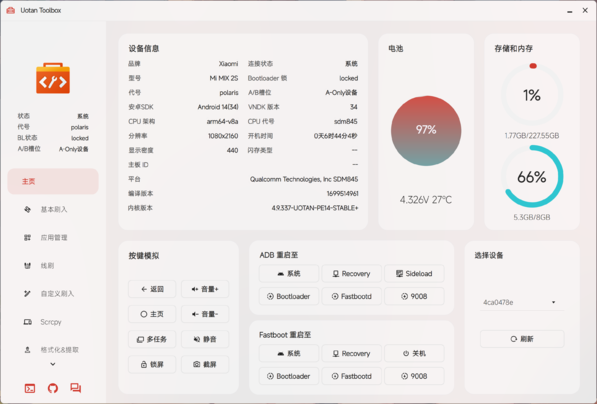
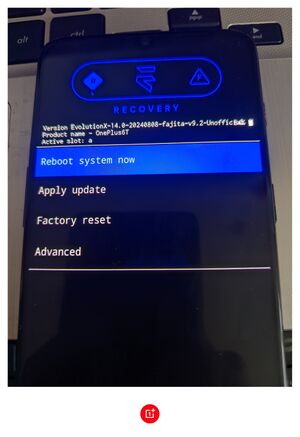
(2)AOSP Recovery进入方式
首先,请进入recovery模式。recovery界面一般如右图,颜色可能不一样但是首页选项基本一致:
现在,点击Apply update, 再点击Apply from adb,你便进入了sideload模式。
第二步:刷入刷机包
方法一:使用命令刷入
然后转到电脑在adb中执行命令,sideload后面是你的要刷入的ROM文件
adb sideload G:\fastboot\e-0.7-o-2019111430687-dev-polaris.zip # 刷入路径为G:\fastboot\e-0.7-o-2019111430687-dev-polaris.zip的包
请注意辨别刷入成功标志。adb sideload输出的百分比并不准确。以下给出了几个刷入成功的示例(多数时候还是要凭感觉):
- 手机上出现Step 1/2和Step 2/2,并没有任何报错
- 电脑上百分比到47停止不动,手机几分钟后给出上面一条的输出
- 重启可以开机
方法二:使用柚坛工具箱刷入
在柚坛工具箱的线刷页面,更多线刷中的ADB Sideload选择需要刷入的ROM,随后点击开始刷入即可。
